Les traductions sont fournies par des outils de traduction automatique. En cas de conflit entre le contenu d'une traduction et celui de la version originale en anglais, la version anglaise prévaudra.
Marquer une nouvelle ressource
Vous pouvez ajouter des balises à une tâche d'analyse, à un modèle de classification personnalisé, à un modèle de reconnaissance d'entité personnalisé ou à des points de terminaison.
-
Sélectionnez la ressource (tâche d'analyse, classification personnalisée ou reconnaissance d'entité personnalisée) que vous souhaitez créer dans le volet de navigation de gauche.
-
Cliquez sur Créer une tâche (ou sur Créer un nouveau modèle). Cela vous amène à la page principale de création de votre ressource. Au bas de cette page, vous verrez un panneau « Tags - facultatif ».
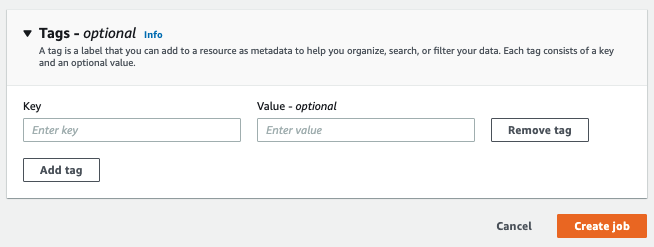
Saisissez une clé de balise et une valeur de balise facultative. Choisissez Ajouter un tag pour ajouter un autre tag à la ressource. Répétez ce processus jusqu'à ce que tous vos tags soient ajoutés. Notez que les clés de balise doivent être uniques par ressource.
-
Cliquez sur le bouton Créer ou Créer une tâche pour continuer à créer votre ressource.
Vous pouvez également ajouter des balises à l'aide de la AWS CLI. Cet exemple montre comment ajouter des balises à l'aide de la start-entities-detection-jobcommande.
aws comprehend start-entities-detection-job \ --language-code "en" \ --input-data-config "{\"S3Uri\": \"s3://test-input/TEST.csv\"}" \ --output-data-config "{\"S3Uri\": \"s3://test-output\"}" \ --data-access-role-arn arn:aws:iam::123456789012:role/test\ --tags "[{\"Key\": \"color\",\"Value\": \"orange\"}]"